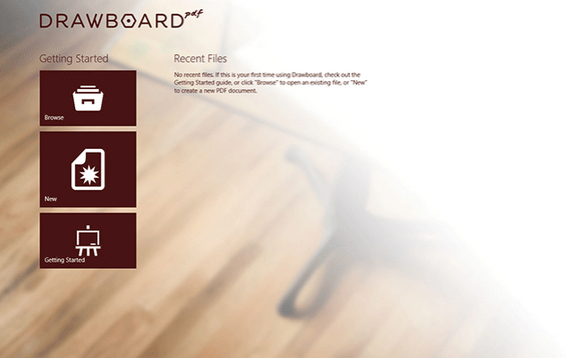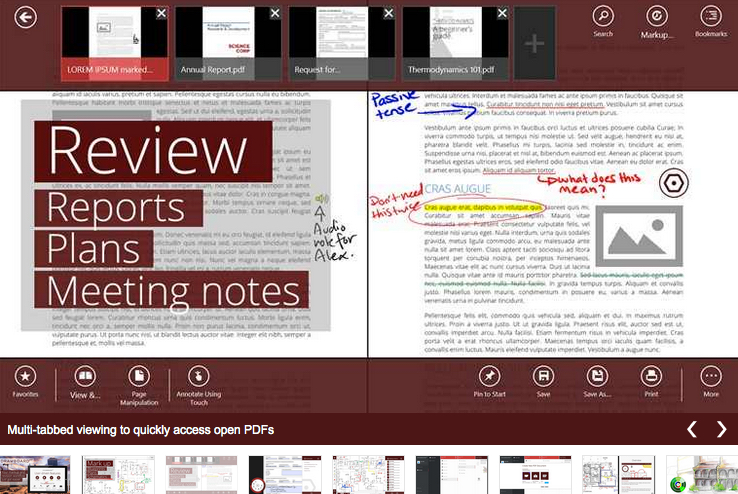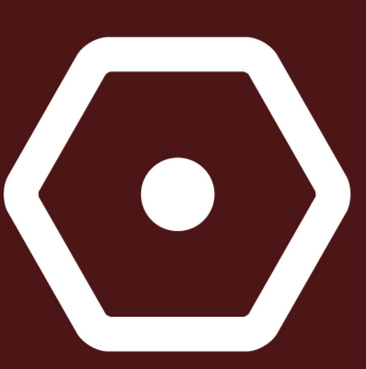
موعدنا هنا مع تطبيق مميز وظيفته الأساسية فتح وتحرير ملفات pdf . منذ بدء مايكروسوفت في الإعتماد علي متجر التطبيقات ويندوز ستور كمصدر رسمي وإختلف الوضع كثيراً عن السابق حيث لم يعد هناك حاجة إلي البحث علي الانترنت لتحميل التطبيقات. فقط من خلال المتجر يمكنك البحث والحصول علي البرامج من مصدر رسمي , حتي مع الانتقادات التي توجه إلي المتجر من حيث عدد البرامج الموجودة وعدم تعود المستخدم علي هذا الأمر من ناحية أخري .
سوف نعمل من وقت لأخر علي توفير أفضل التطبيقات التي يوفرها ويندوز ستور بشكل مجاني ويمكنك الحصول عليها , اليوم موعدنا مع تطبيق لتعديل ملفات pdf مجاني سهل الإستخدام يحمل أسم Drawboard PDF . ما يميز هذا التطبيق عن اخرين رأيتهم في هذه الفئه هو شكلة الودود. ايضا لم أعثر علي محرر ملفات PDF كامل الخصائص من اجل نظام اليوندوز بعد لذلك تم الحديث عنه هنا. يهدف Drawboard للسماح لك بتعديل جميع ملفات PDF لديك مع دعم شاشة اللمس. يدعم قائمة radial تشمل خانة ممتلئة بالادوات المصممه لتسمح لك باضافة اشكال مخصصة ونص و اضافات اخرى الي ملف PDF وحفظه كملف جديد.
عند التشغيل سترى شاشة استقبال جميلة الشكل امامك بها ازرار تنقل Browse وجديد New والبدء Getting Started تسمح لك الشاشة الرئيسية ايضا بعرض ملفات PDF المفتوحة حديثا رغم ان ذلك القسم يكون فارغ عند تشغيل البرانامج لأول مرة. ان البدء باستخدام Drawboard PDF اسهل مما تعتقد. يمكنك اما البدء بملف خالي جديد او استمرار العمل باحد ملفات PDF الموجودة بالفعل. يسمح لك التطبيق ايضا بالتقاط صورة جديده وعمل ملف pdf . بفرض انك اخترت ملف فارغ جديد سيسمح لك Drawboard باختيار حجم صفحته واتجاهه وعدد الصفحات الكلي قبل البدء.
ان Drawboard بالاضافة الى كونه تطبيق لتحرير ملفات PDF هو اداة عرض PDF محترفه ايضا فيمكنك استخدامه كقارئ ان كنت تحتاج لذلك. يعرض العدد الحالي والكلي الى يسارك. يمكنك ايضا عمل زوم باستخدام ازرار + و – الموجودة الى اليسار. يمكن تنشيط قائمة Radial التي ذكرتها سابقا من خلال الضغط او النقر فوق زر سداسي صغير في اعلى اليمين.
تشمل قائمته الرئيسيه ماسح Eraser و تحديد Select و التراجع Undo و تمييز Highlight و ادخال Insert ونوعين مختلفين من ادوات القلم Pen لتستخدم اداة اضغط فوقها وارسم فوق المنطقة المطلوبة.
يمكنك ايضا اضافة اعدادات اضافيه للاداة من خلال الضغط فوق زر سهم صغير بجوارها. الضغط فوق سهم بجوار اداة Pen على سبيل المثال يسمح لك بتغيير حجمه وشفافيته ولونه. يسمح لك Insert باضافة نص او اشكال الى ملفك. كانت هذه نظرة عامة حول التطبيق يمكنك من خلال التجربة [Windows Store ] اكتشاف المزيد من الخيارات الإضافية والمميزات, شاركنا تجربة من خلال التعليقات .